Kodi adalah pemain media sumber terbuka dan hab hiburan yang membolehkan anda memainkan media streaming seperti podcast, video, muzik, dokumentari, filem dari Internet, dan storan rangkaian tempatan. Exodus adalah salah satu alat tambah pihak ketiga yang dapat ditambahkan oleh pengguna di Kodi. Exodus mempunyai koleksi besar filem berkualiti tinggi dan media streaming.
Memasang Kodi di Ubuntu
Untuk memasang add-on Exodus, anda perlu memasang Kodi di Ubuntu anda. Untuk memasang Kodi, lancarkan terminal baris perintah dan jalankan arahan di bawah:
sudo add-apt-repository ppa: team-xbmc / ppa sudo apt-get update && sudo apt-get install kodi
Setelah perintah selesai, anda dapat mencari aplikasi Kodi di menu Daftar aplikasi anda.
Ciri-ciri Kodi
- Ia dapat memainkan muzik dengan format yang berbeza, termasuk FLAC, mp3, wav.
- Ia menyokong pelbagai format video, termasuk filem, streaming video dalam talian.
- Ia menyokong rancangan TV.
- Anda boleh mengimport gambar ke perpustakaan untuk melihat dan melihat-lihat.
- Ia membolehkan anda merakam dan menonton rancangan TV secara langsung.
- Ini memiliki banyak pilihan Pengaya buatan pengguna untuk layanan web, aplikasi, dan skrip.
Memasang Keluaran pada Kodi
Sebelum menambahkan Exodus ke Kodi, anda mesti memastikan tetapan Kodi anda dapat memuat turun dan melihat kandungan dari sumber yang tidak diketahui.
Lancarkan Kodi
Klik pada butang utama dan ketik 'Kodi' untuk mencari aplikasinya. Sekiranya proses pemasangan di atas selesai dengan jayanya, ikon Kodi akan ditunjukkan. Klik pada ikon aplikasi untuk melancarkannya.
Buka Kodi
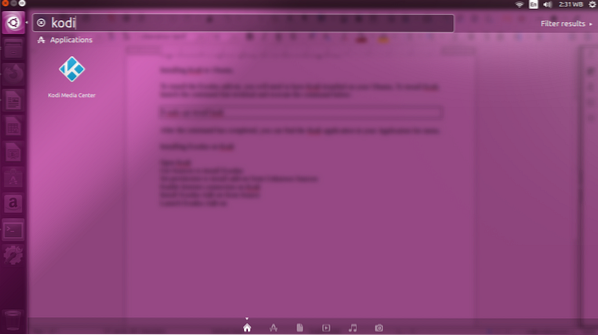
1. Lancarkan Kodi, klik "Tetapan" (ikon roda gigi).
2. Klik “Pengurus Fail."
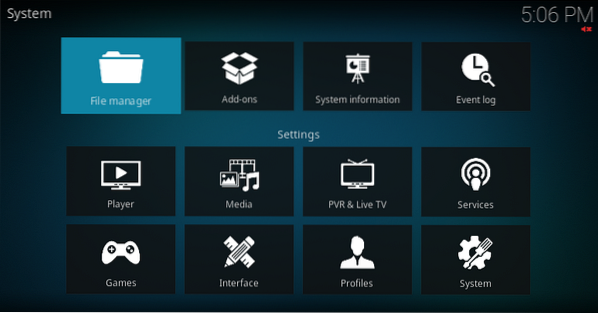
3. Klik dua kali pada "Tambah Sumber", kemudian klik "Tiada" dari tetingkap pop timbul.
Tambah Sumber
Tambahkan sumber fail
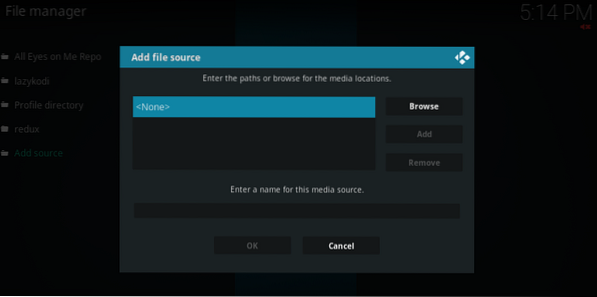
4. Pilih untuk Menaip atau menyalin dan menampal URL berikut di Kodi anda, kemudian klik "OK."
https: // i-a-c.github.io /
Repo Sumber Keluaran
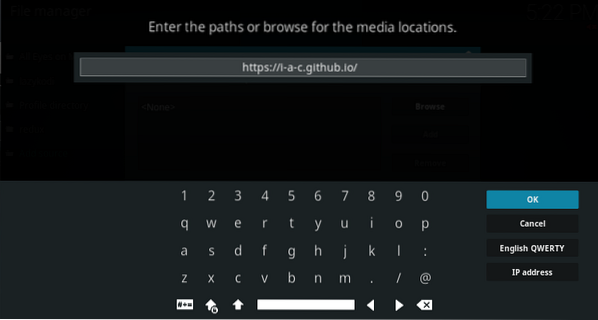
5. Masukkan nama untuk menyimpan sumber. Contohnya, masukkan "Exodus Redux" dan klik "OK" untuk menyimpan sumbernya.
Sumber media
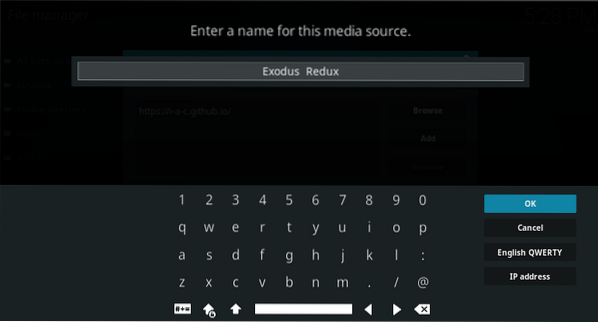
Sumber fail Exodus Redux
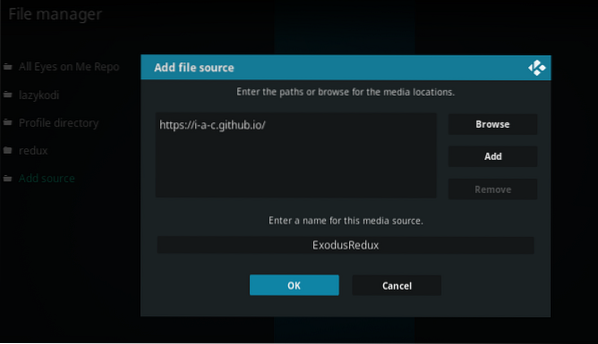
6. Kembali ke menu utama Kodi, klik "Add-ons", dan kemudian klik ikon Package di sudut kiri atas menu utama.
Ikon Pakej Tambah

7. Pada tetingkap penyemak imbas Tambah seterusnya, pilih "Pasang dari fail zip."
Penyemak imbas tambahan
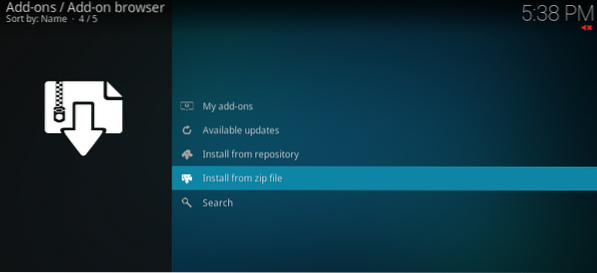
8. Pilih “ExodusRedux."Ini merujuk kepada nama fail yang anda simpan pada langkah 5 di atas.
Pasang dari fail zip: Exodus Redux
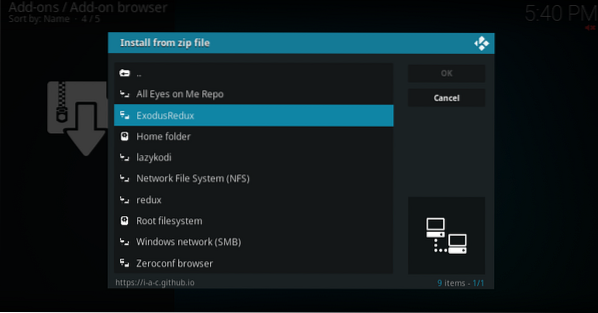
9. Klik “repositori.exodusredux-0.0.X.zip / ".
Repositori Exodus Redux
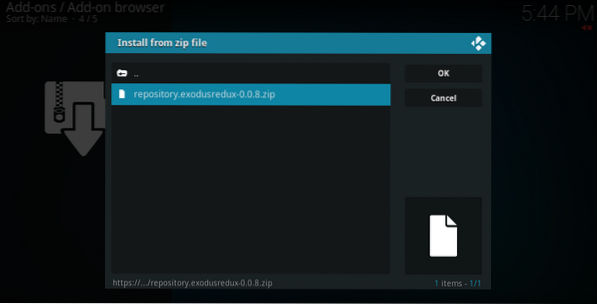
10. Tunggu pemberitahuan tambahan yang dipasang di sudut kanan atas untuk ditunjukkan sebelum anda meneruskan ke langkah seterusnya.
11. Klik "Pasang dari repositori."
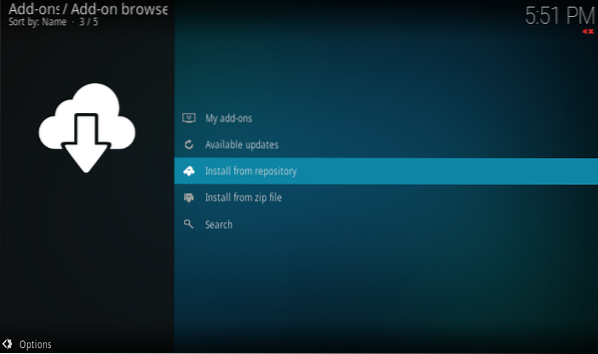
12. Klik "Repo Keluaran Redux."
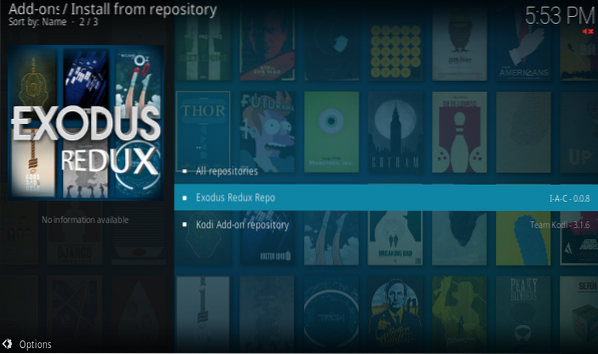
13. Klik “Tambah Video."
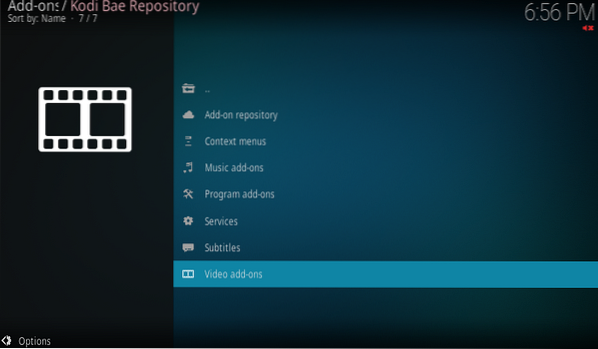
14. Klik “Exodus Redux."
15. Klik "Pasang" di sudut kanan bawah.
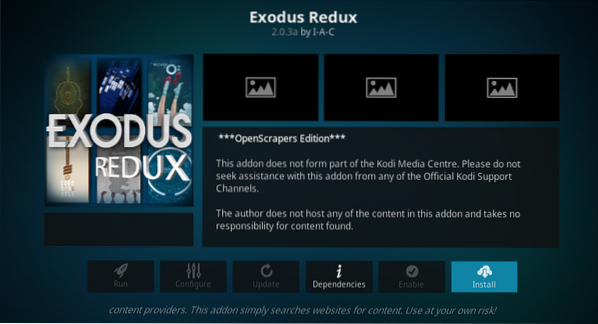
16. Buka Keluaran di Kodi dengan pergi ke menu utama Kodi.
Menu utama> Pengaya> Tambah Video> Keluaran
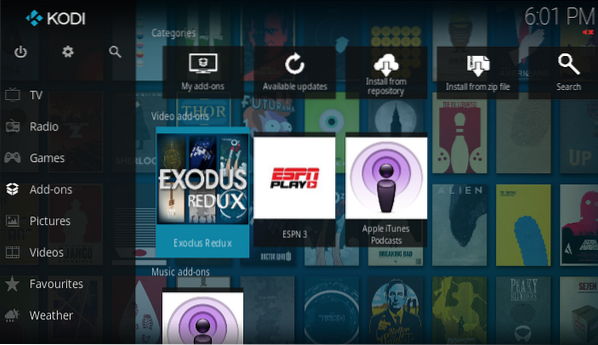
Pasang Exodus dengan repositori Kodi Bae
Kaedah kedua untuk memasang Exodus adalah melalui repositori Kodi Bae
Langkah 1. Muat turun Fail Zip Repositori Kodi Bae.
Anda boleh memuat turun fail zip dari Kodi Bae Repository Github Page: Kodi Bae Repository, kemudian klik repositori.kodibae-X.X.X.fail zip untuk dimuat turun.
Langkah 2. Buka Kodi, klik "Add-ons", kemudian klik ikon Kodi Add-on Package di sudut kiri atas.

Langkah 3. Pada Penyemak Imbas Tambah, Pilih "Pasang dari fail zip."
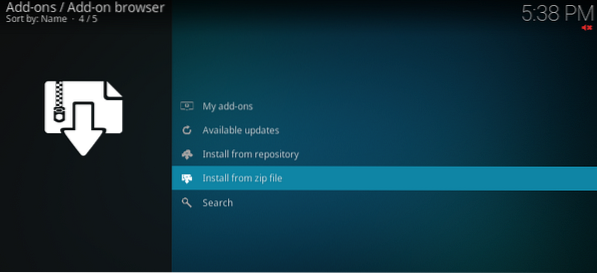
Langkah 4. Pilih fail zip yang anda muat turun dari halaman Kodi Bae Repository Github dengan melayari ke lokasi yang anda simpan fail, i.e., repositori.kodibae-X.X.X.zip. Dalam kes saya, saya mencari fail di / home / tuts / Downloads / repository.kodibae-X.X.X.zip
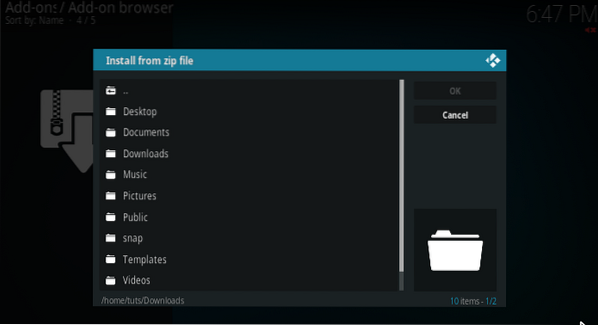
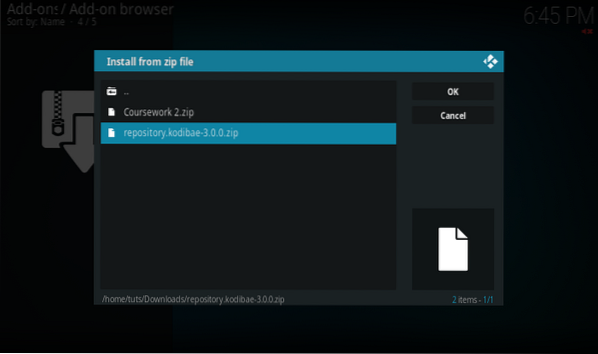
Langkah 5. Anda harus melihat pemberitahuan Tambahan Kodi Bae Repository yang terpasang di sudut kanan atas.
Langkah 6. Klik "Pasang dari repositori."
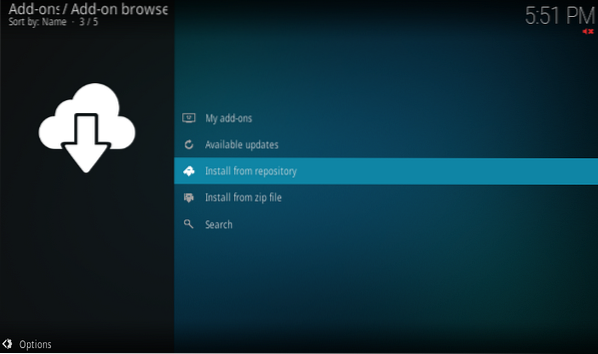
Langkah 7. Klik Kodi Bae Repository.
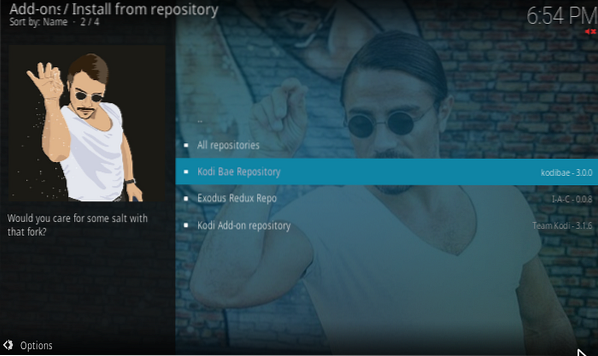
Langkah 8. Kemudian klik "Alat tambah video."
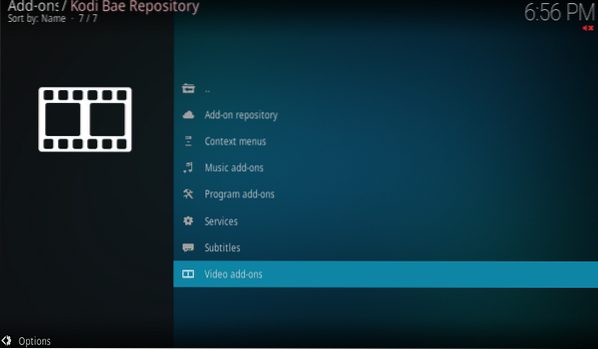
Langkah 9. Pilih "Keluaran."
Langkah 10. Di sudut kanan bawah, terdapat butang pasang. Klik padanya.
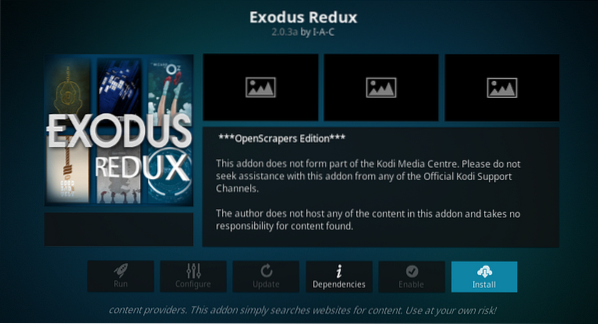
Langkah 11. Tunggu muat turun selesai. Notifikasi Keluaran Tambahan yang dipasang muncul di sudut kanan atas.
Apabila Keluaran telah selesai dipasang, Lancarkan Pengeluaran Keluaran pada Kodi dengan pergi ke menu utama Kodi.
Menu utama> Tambah> Tambah Video> Keluaran
Konfigurasi selanjutnya setelah memasang Exodus di Kodi
Setelah memasang Exodus, anda mungkin ingin mengetahui cara mengemas kini Exodus dan menyahpasang Exodus dari Kodi. Kemas kini yang konsisten penting untuk Keluaran. Anda akan mendapat pembetulan terkini dan sumber terkini. Langkah-langkah berikut menunjukkan cara mengemas kini Keluaran di Kodi.
Langkah 1. Pergi ke Iklan> Tambah saya> Tambah video.
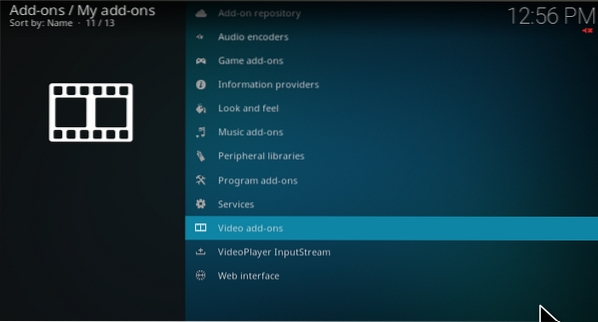
Langkah 2. Pilih Exodus Redux, dan anda akan melihat senarai menu dengan kemas kini, Auto-update, Dependencies Disable, Uninstall di bahagian bawah.
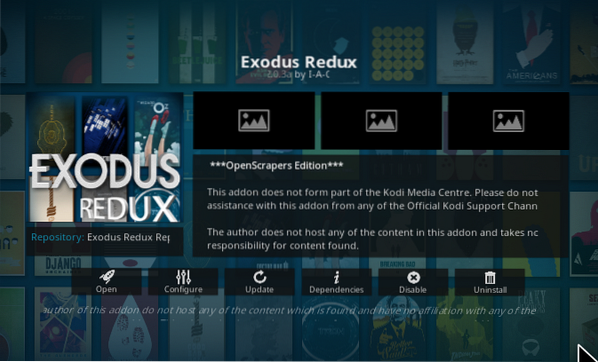
Langkah 3. Klik menu Kemas kini untuk mengemas kini Keluaran.
Langkah 4. Klik Uninstall menu item untuk menyahpasang Exodus.
Penafian
Oleh kerana sifat kandungan dan perkhidmatan penstrimannya, Kodi tidak bertanggungjawab terhadap kandungan yang dialirkan ke peranti anda. Kodi tidak membenarkan pembajakan, dan anda mesti mengesahkan bahawa laman web yang diakses untuk streaming video atau muzik mempunyai perjanjian hak cipta yang tepat. Oleh itu, lebih baik jika anda menggunakan Kodi dan alat tambahnya secara sah.
Dengan mengikuti panduan dan langkah di atas, anda boleh memasang Exodus dalam perisian Kodi anda.
 Phenquestions
Phenquestions



